电脑钉钉管理员怎么设置办公室考勤
1、从钉钉管理后台依次进入“智能人事”-“假勤”-“考勤组管理”,点击“新增考勤组”。
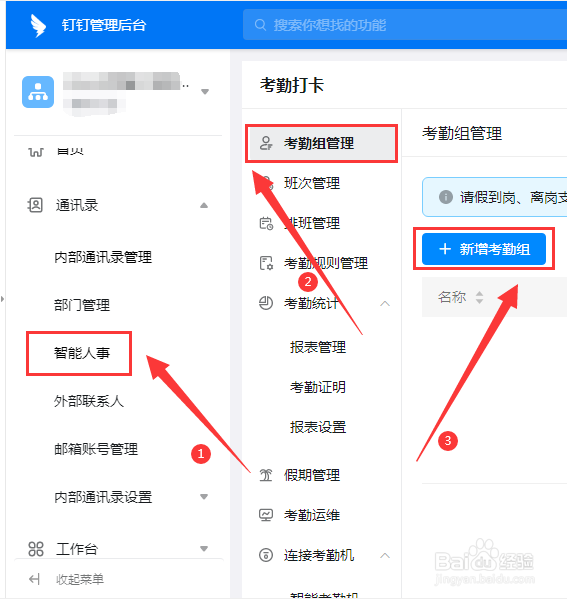
2、根据需要填写考勤组名称,选择考勤人员。
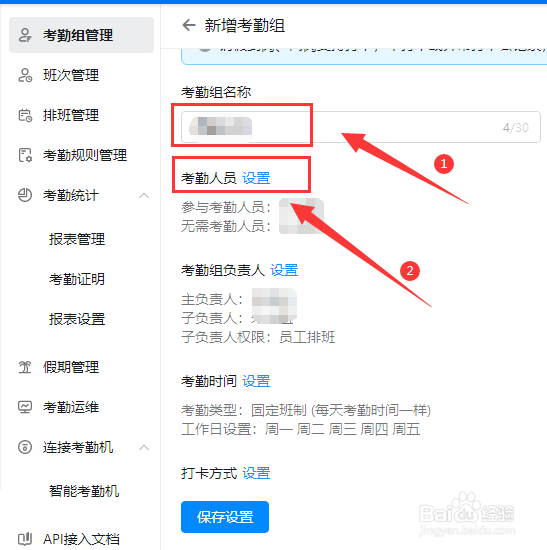
3、设置考勤组负责人。
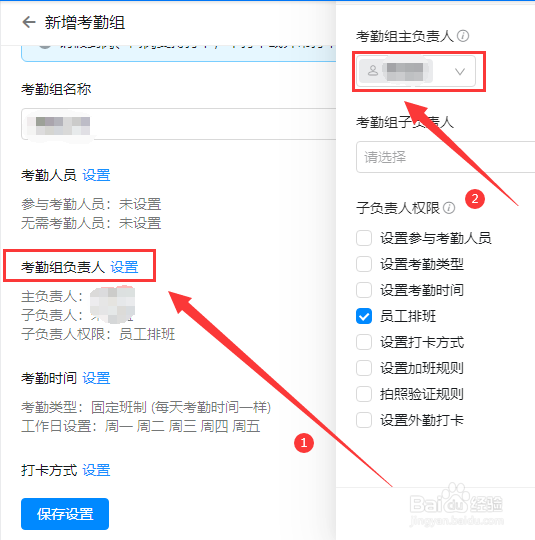
4、设置考勤时间,支持固定班制、排班制、自由工时的考勤类型。
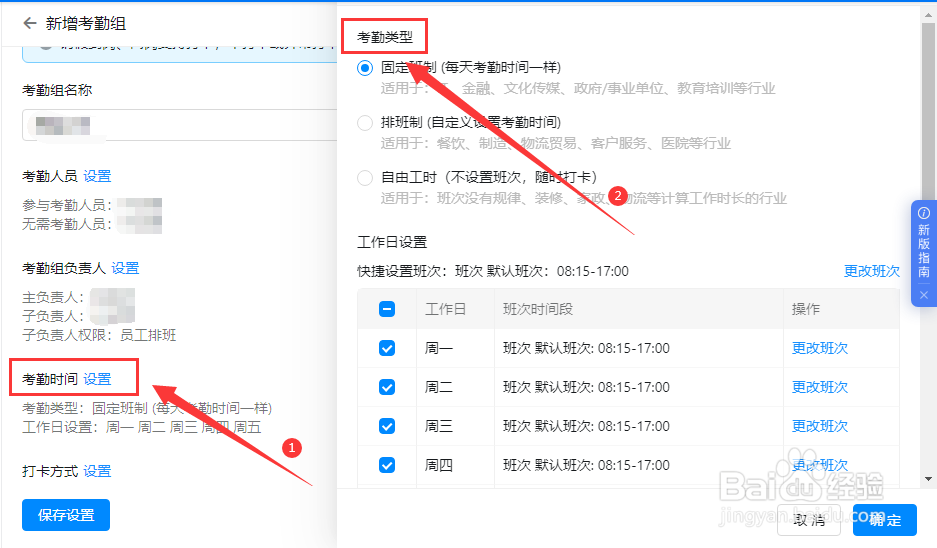
5、设置打卡方式,可选择地点打卡、WiFi打卡、智点蓝牙打卡方式。
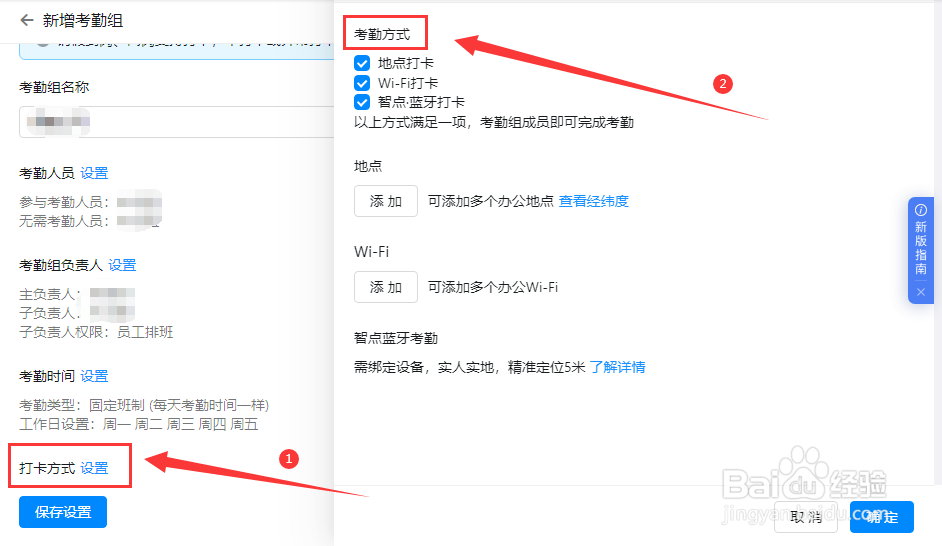
6、设置加班规则,可新增加班规则或编辑已有加班规则。
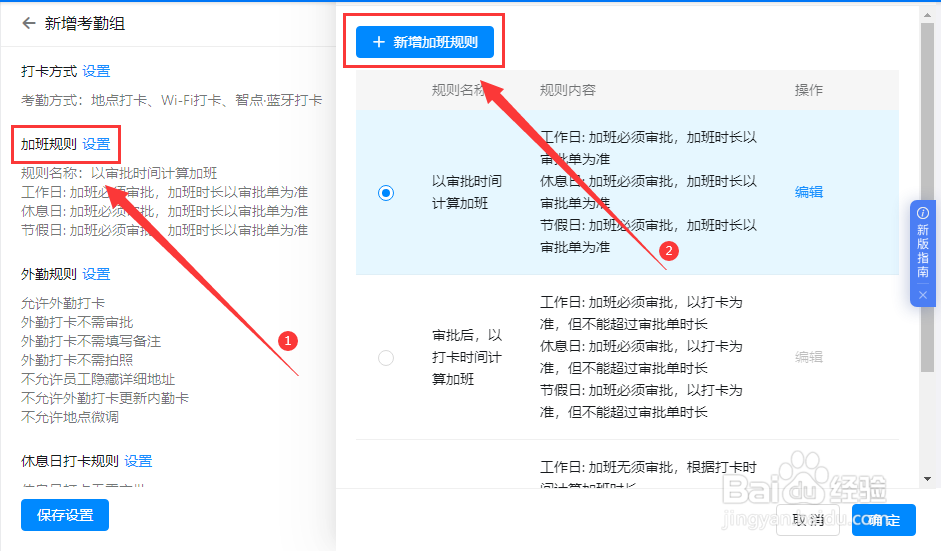
7、设置外勤规则,可开启允许外勤打卡,并按需要设置是否需审批、审批方式、是否需填写备注等。
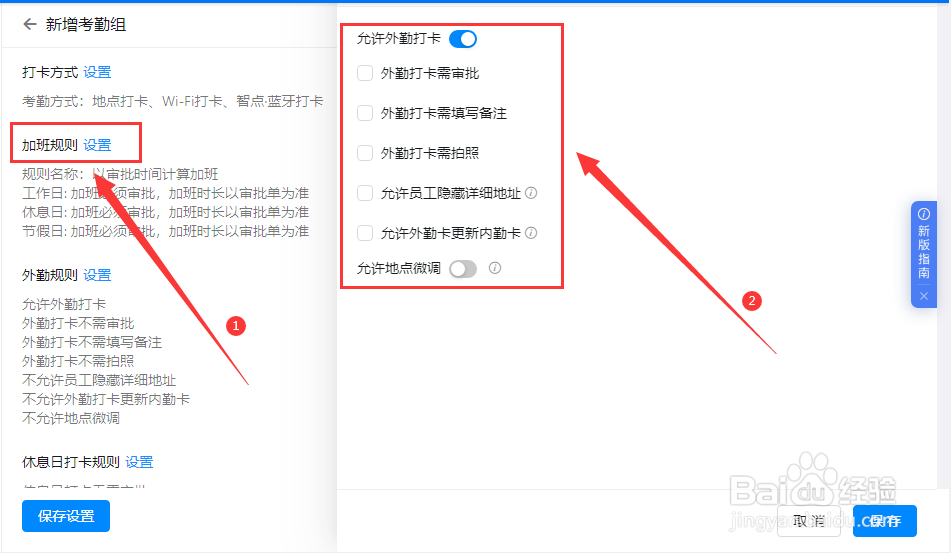
8、再设置“休息日打卡规则”、“补卡规则”和“拍照验证规则”,最后点击“保存设置”即可。
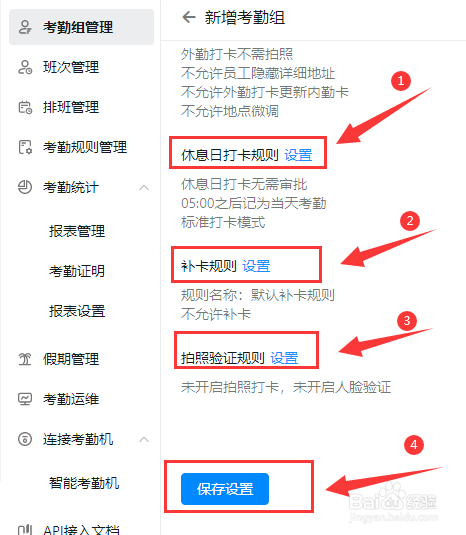
声明:本网站引用、摘录或转载内容仅供网站访问者交流或参考,不代表本站立场,如存在版权或非法内容,请联系站长删除,联系邮箱:site.kefu@qq.com。
阅读量:66
阅读量:50
阅读量:77
阅读量:60
阅读量:148